[ICT] Windows 11 で簡単に Cassandra 3.9-SNAPSHOT | CQL spec 3.4.2 | Native protocol v4 互換環境を超簡単デプロイし、簡単演習するまで。
提案:Yugabyte コンテナを使うだけです
先日公開したブログ記事 備忘録 [ICT] YugabyteDB 2.15 を Windows Docker Desktop 環境で即デプロイしてみた。 │ FXFROG を実行すると YugabyteDB version 2.15.0.0 build 11 が利用可能となります。
YugabyteDB は PostgreSQL と Cassandra 互換環境を包含しており、./bin/yugabyted status でアクセス方法を確認できます。
次の図は bin ディレクトリから実行。
yugabyted status
(ここでは自宅ラボセグメント(外部から多段セグメント)のため Universe UUID 公開しても無問題ですが、企業はもとよりご自宅でインターネットから危険に晒されやすい環境の Universe UUID 公開は後悔しないように)
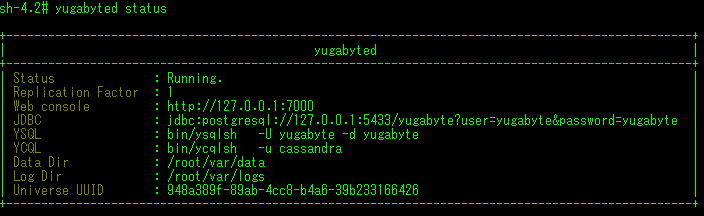
Yugabyte Cassandra Query Language (YCQL) へアクセスします
bin/ycqlsh -u cassandra

※セキュリティ設定をしていない環境のデフォルトパスワードは yugabyte です。
[ycqlsh 5.0.1 | Cassandra 3.9-SNAPSHOT | CQL spec 3.4.2 | Native protocol v4] 表示とともに Yugabyte Cassandra Query Language shell (ycqlsh) モードになりました。
Cassandra 利用経験者は cqlshell に “y” が接頭されただけのシェルに見えると思います。
ycqlsh は cqlsh 互換です
HELP コマンドを投入して確認しましょう。

YCQL について
詳細はこちらをご覧ください。Yugabyte Cloud Query Language (YCQL) |YugabyteDB Docs
(英文ですが Web ブラウザの日本語化機能をご利用ください)
YCQL API について
詳細はこちらをご覧ください。Explore YCQL, the Yugabyte Cloud QL API | YugabyteDB Docs
(英文ですが Web ブラウザの日本語化機能をご利用ください)
YCQL で Hello, World 的な演習をしましょう
参考:Explore YCQL, the Yugabyte Cloud QL API | YugabyteDB Docs
①myapp という名前のキースペースを作成します。

CREATE KEYSPACE myapp;
② stock_market という名前のテーブルを作成します。
このテーブルはタイムスタンプでいくつかの株式銘柄と株価を格納します。
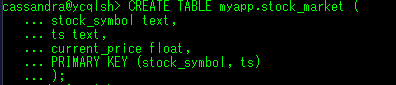
CREATE TABLE myapp.stock_market ( stock_symbol text, ts text, current_price float, PRIMARY KEY (stock_symbol, ts) );
③新しく作成した「stock_market」テーブルにいくつかの株式銘柄のデータを挿入しましょう。

INSERT INTO myapp.stock_market (stock_symbol,ts,current_price) VALUES ('AAPL','2017-10-26 09:00:00',157.41);
INSERT INTO myapp.stock_market (stock_symbol,ts,current_price) VALUES ('AAPL','2017-10-26 10:00:00',157);
INSERT INTO myapp.stock_market (stock_symbol,ts,current_price) VALUES ('FB','2017-10-26 09:00:00',170.63);
INSERT INTO myapp.stock_market (stock_symbol,ts,current_price) VALUES ('FB','2017-10-26 10:00:00',170.1);
INSERT INTO myapp.stock_market (stock_symbol,ts,current_price) VALUES ('GOOG','2017-10-26 09:00:00',972.56);
INSERT INTO myapp.stock_market (stock_symbol,ts,current_price) VALUES ('GOOG','2017-10-26 10:00:00',971.91);④データベースに挿入したすべての値に対して、株式銘柄 ‘AAPL’ を次のように照会します。

SELECT * FROM myapp.stock_market WHERE stock_symbol = 'AAPL';
結果:

⑤データベースに挿入したすべての値に対して、株式記号 ‘FB’, ‘GOOG’ を次のように照会します。

SELECT * FROM myapp.stock_market WHERE stock_symbol in ('FB', 'GOOG');結果:
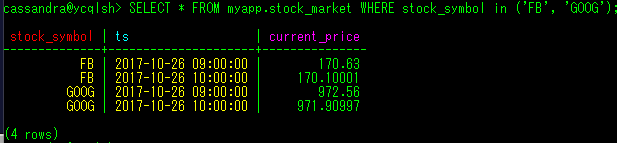
ね、簡単でした。
YugabyteDB は Cassandra 学習を開始するにも便利な環境です。
環境の超簡単デプロイは学習コスト(準備時間の側面)激減ができるのでおススメです。
Yugabyte そのものを学習されたい方は無償で提供されている Yugabyte University ご利用をどうぞ。
英語での提供形態ですが、Web ブラウザの日本語化機能を使うこともできます。
なお、ご利用に際しては無償アカウント作成が必要です。
以上、ご覧いただきありがとうございました。
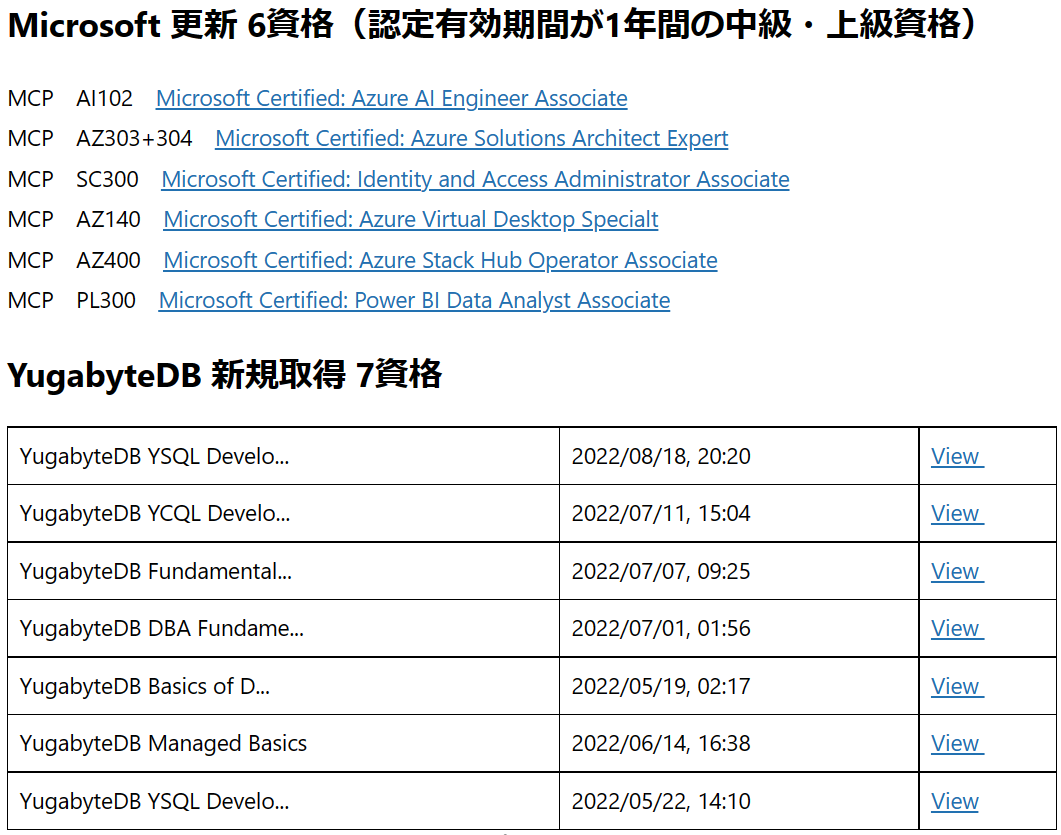
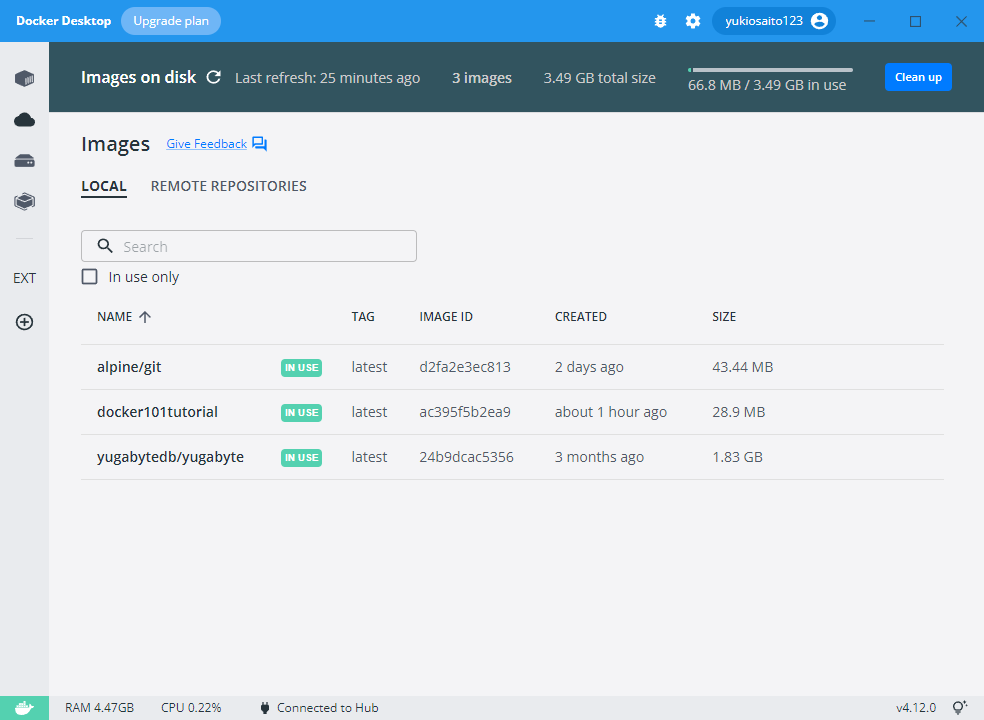
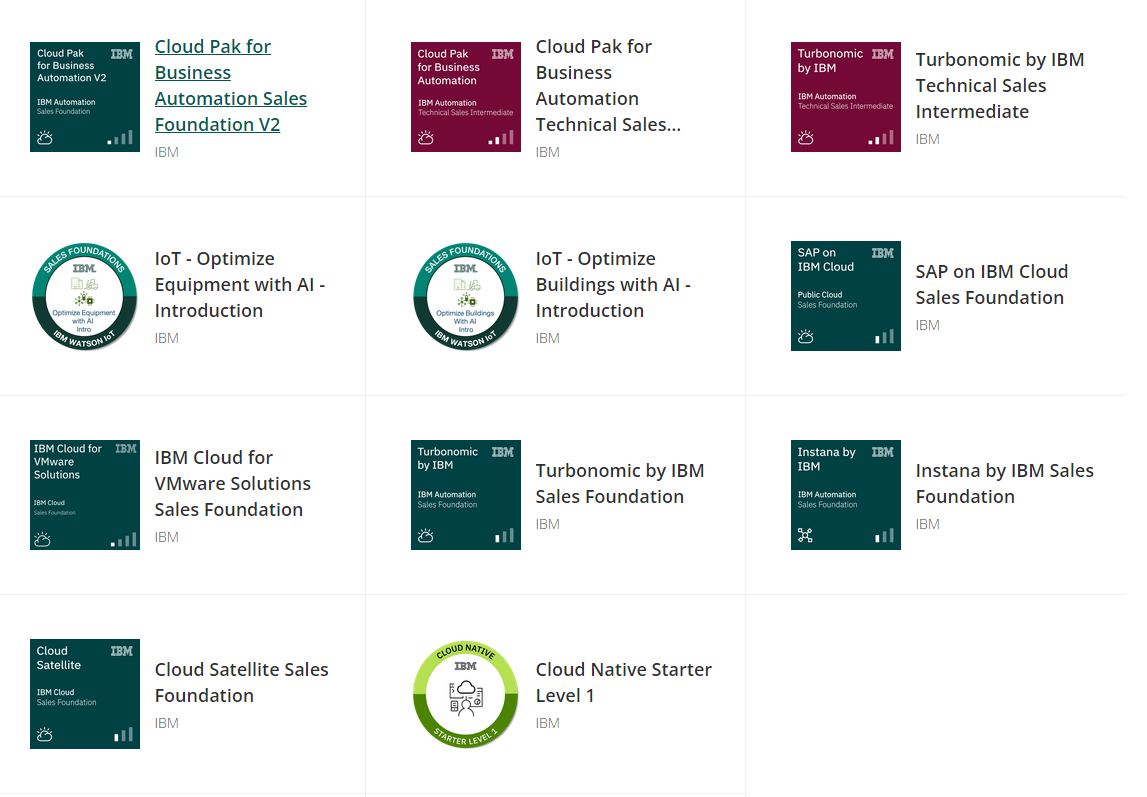
![[資格取得] IBM Cloud for Professional Architect v6 (合格体験談)](https://www.fxfrog.com/wp-content/themes/newscrunch/assets/images/no-preview.jpg)





